Viktigaste insikter
- Skapa kontrast och atmosfär genom skickliga justeringar av bakgrundslagret.
- Använda lagerlägen för färgkorrigering och justering av bakgrunden.
- Använda masker för precisa övergångar mellan olika bilelement.
- Utnyttja oskärpefilter för en harmonisk integration av modellen i bakgrunden.
Steg-för-steg-guide
Att infoga en bakgrund i Photoshop omfattar flera steg. Du kommer att se hur du genom riktade justeringar och filterkopplingar kan uppnå en imponerande slutresultat.
För att säkerställa att din bakgrund ser livlig och kontrasterande ut, börja med att använda justeringsalternativen för bakgrundslagret. Utforska olika sätt att ge din bakgrund mer djup.
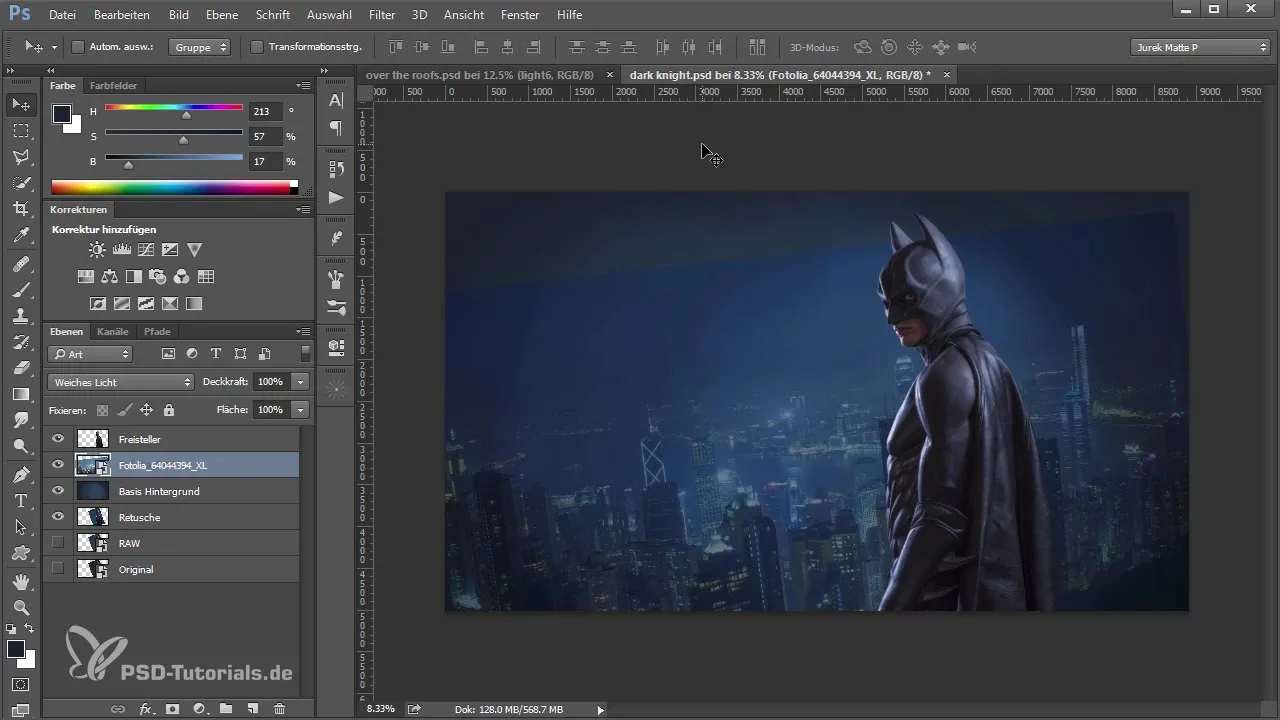
En effektiv metod är att använda lagerlägen. Prova med "Sublimera" eller "Mjukt ljus". Dessa lägen hjälper till att optimera färgintensiteten och tonvärdena i din bakgrund utan att förstöra bildens grundstruktur.
För att inte göra för stora förändringar i opaciteten kan du enkelt duplicera hela bakgrunden. Detta gör den starkare och mer livlig och skapar en fin visuell effekt.
När du har gjort din förändring döljer du den ursprungliga bakgrunden för att se hur de nya färgerna harmoniserar med varandra. Detta säkerställer att bakgrunden inte verkar för dominerande utan smälter väl in i helhetsbilden.
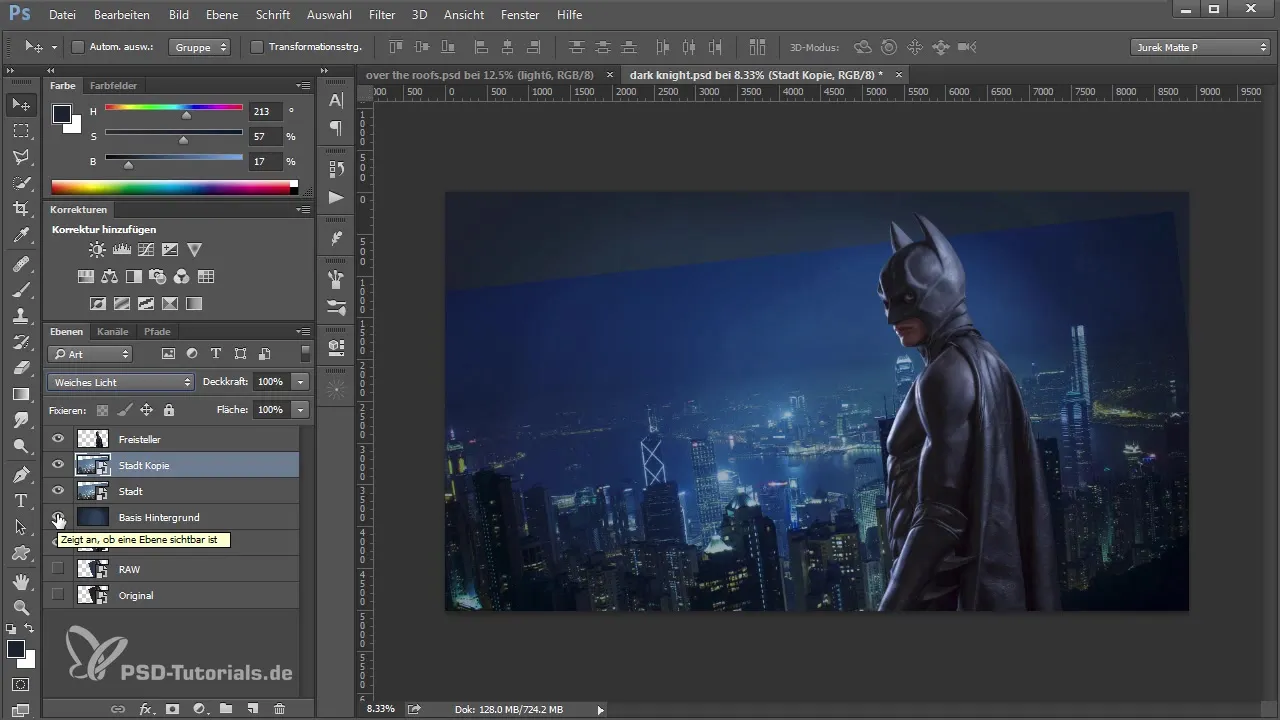
Vid behov kan du sedan justera tonvärdena på din basbakgrund. Använd en pensel med låg opacitet och välj en färgpalett som framhäver stämningen i din bild.
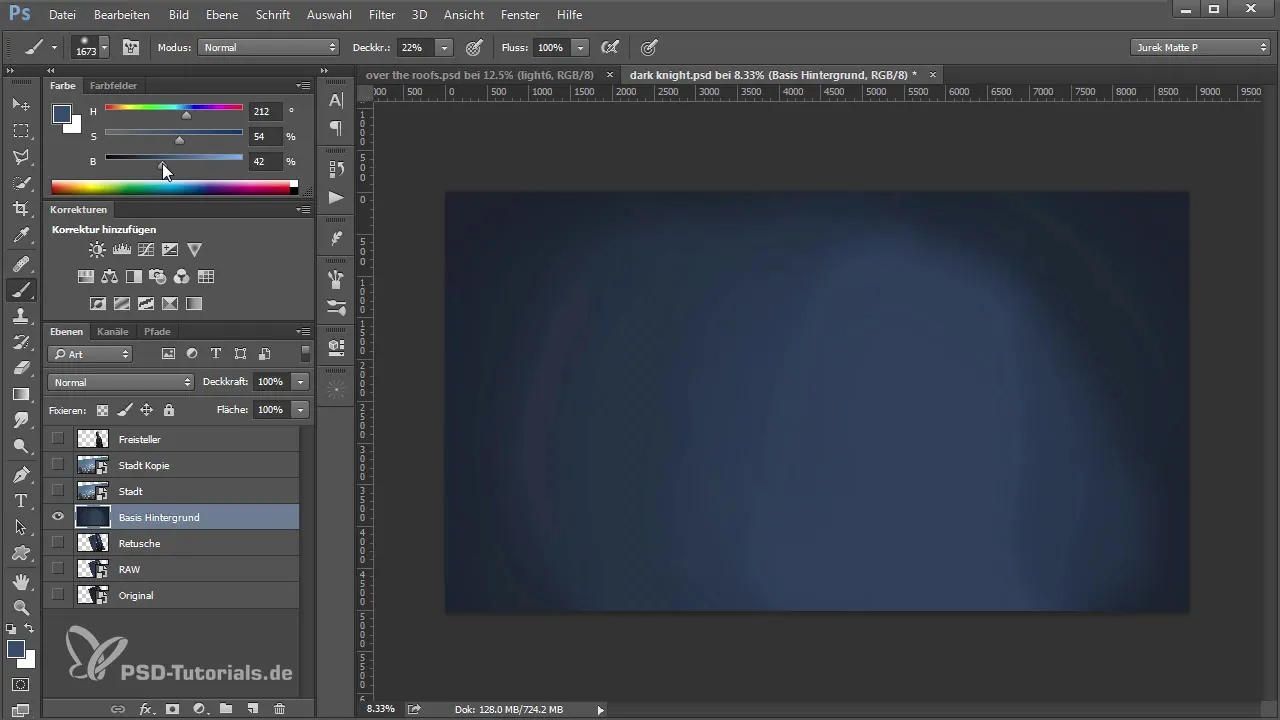
Här kan du specifikt ljusa upp de ljusare områdena eller sätta mörkare accenter för att skapa djup. Nu kan du också lägga till en lätt vignette för att förstärka kompositionen ytterligare.
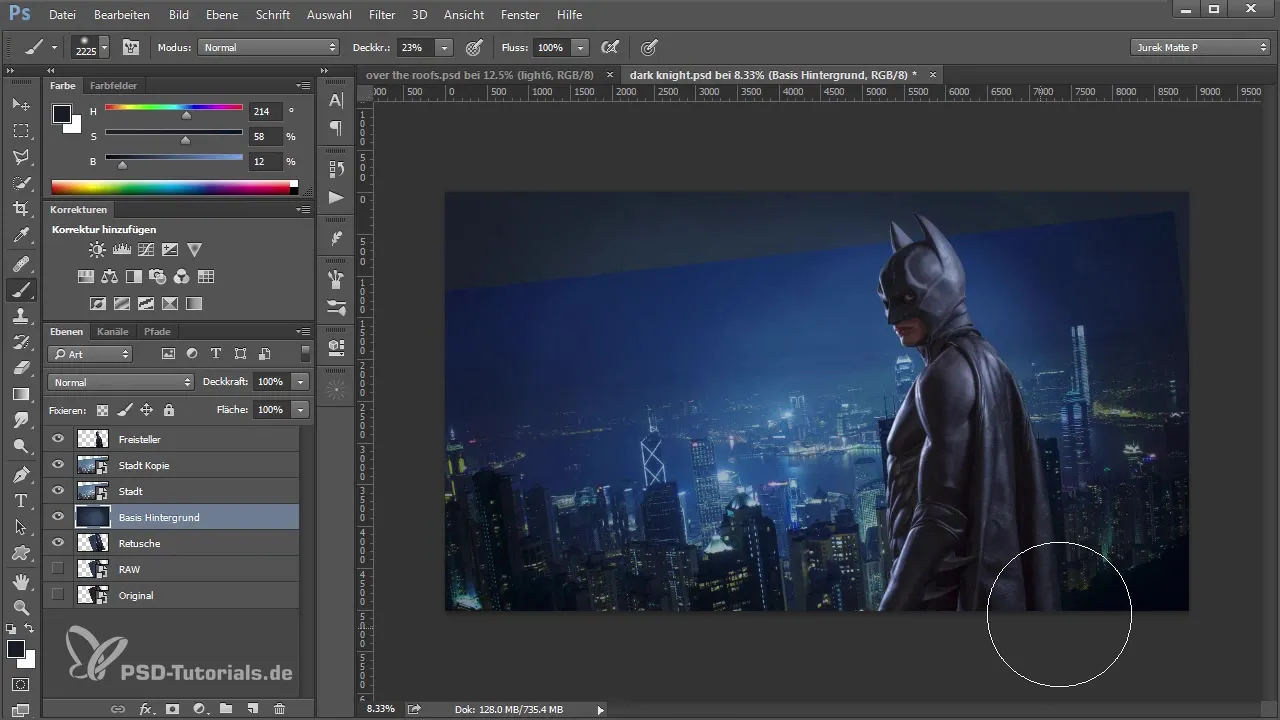
I nästa steg vill du kanske dölja det övre lagret. Sätt en mask på bakgrundslagret så att du kan skapa smidigare övergångar; utan att skapa hårda kanter. Måla kanterna mjukt för att skapa en harmonisk koppling mellan himmel och stad.
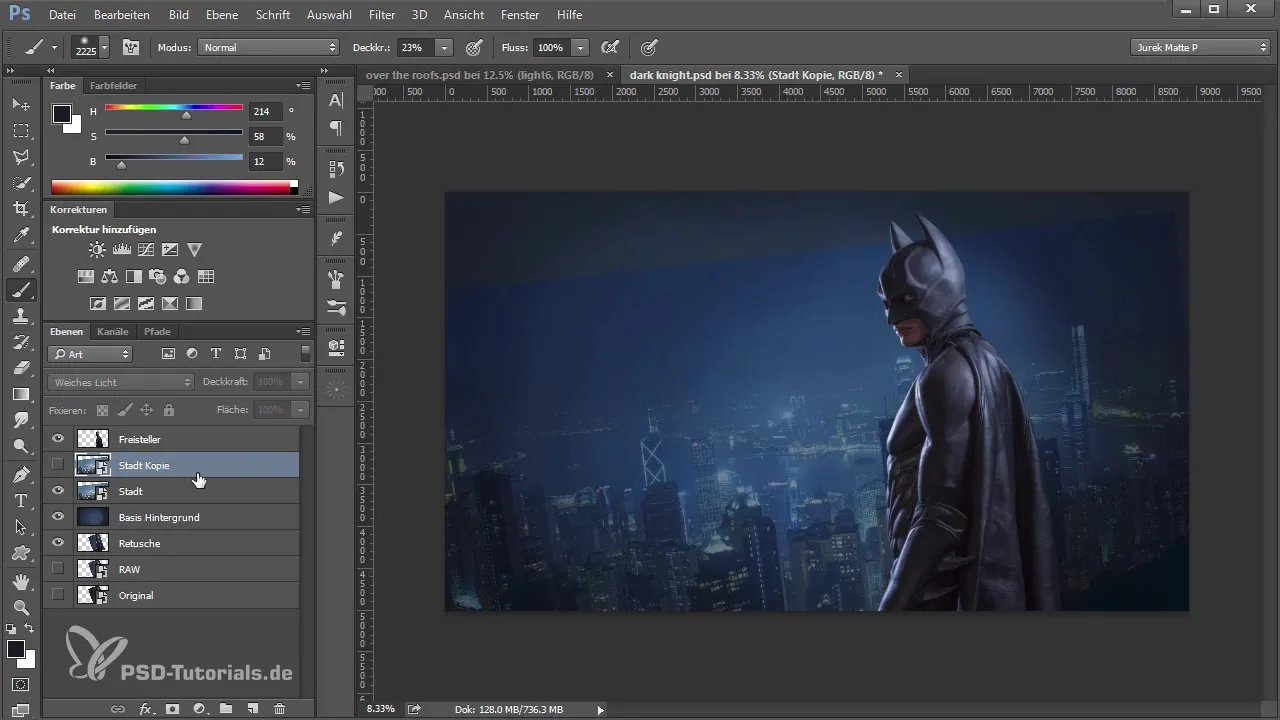
Efter att du har format övergångarna fint drar du in himlen i bilden. Välj en passande bild av en himmel och placera den bakom din stad. Här kan det också vara bra att förvränga den övre delen av himmel laget något för att skapa autenticitet.
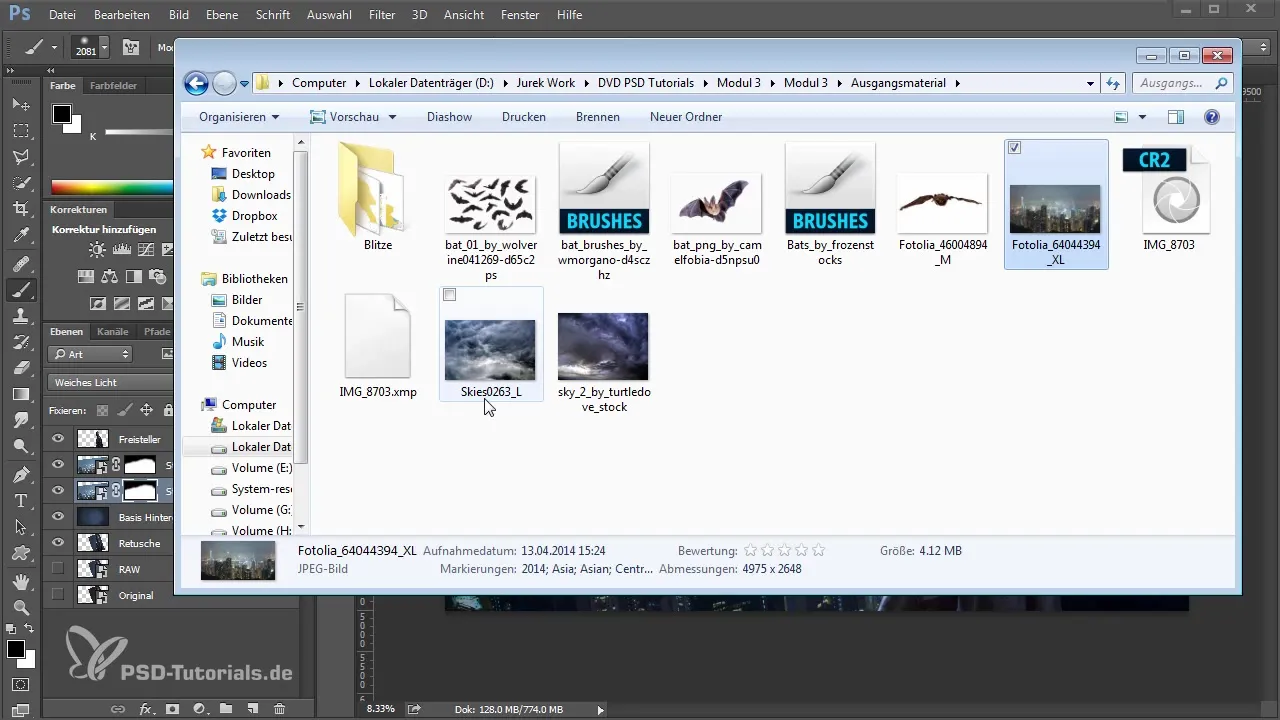
Vid överlappningen av himlen på din bakgrund, se till att de valda lägena får molnen att framhävas. Prova olika inställningar som "Sublimera" eller "Hårt ljus" för att uppnå den bästa effekten.
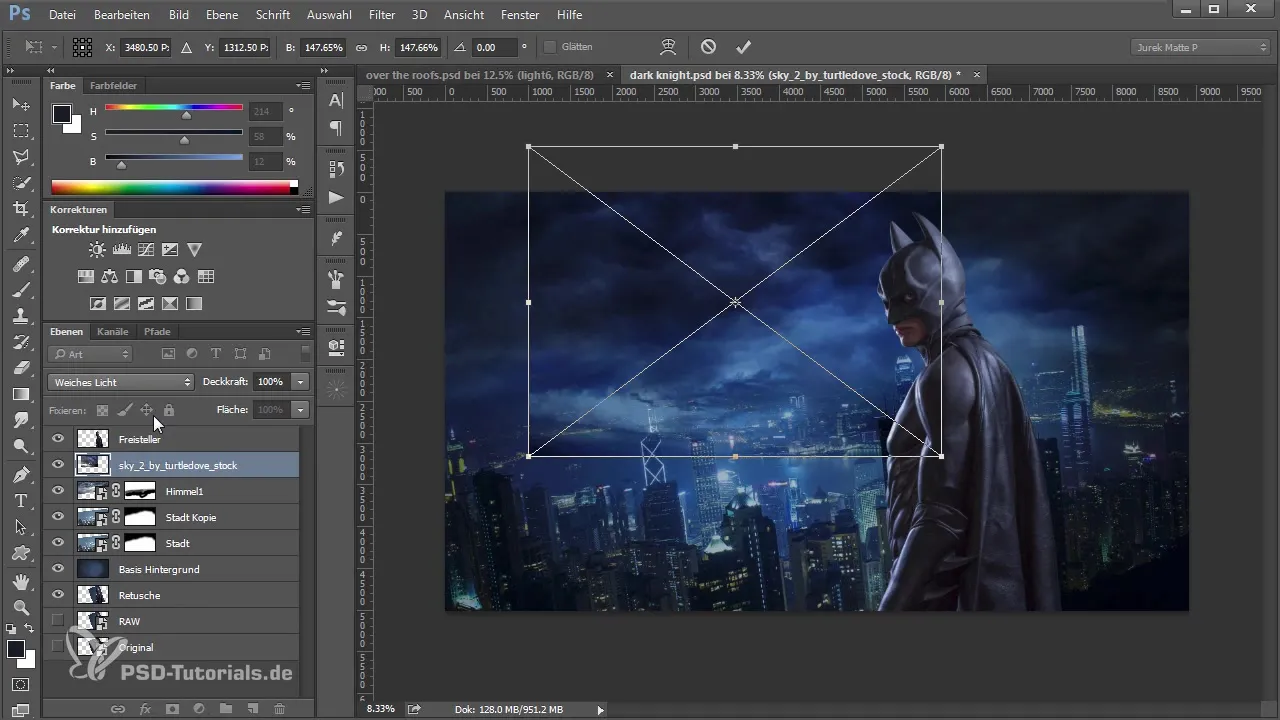
Efter justering och förfining kommer du att maska ut några kanter som du inte gillar. Se till att övergångarna är mjuka och flytande. Himlen bör inte se för perfekt ut; några naturliga ofullkomligheter skapar ett realistiskt utseende.
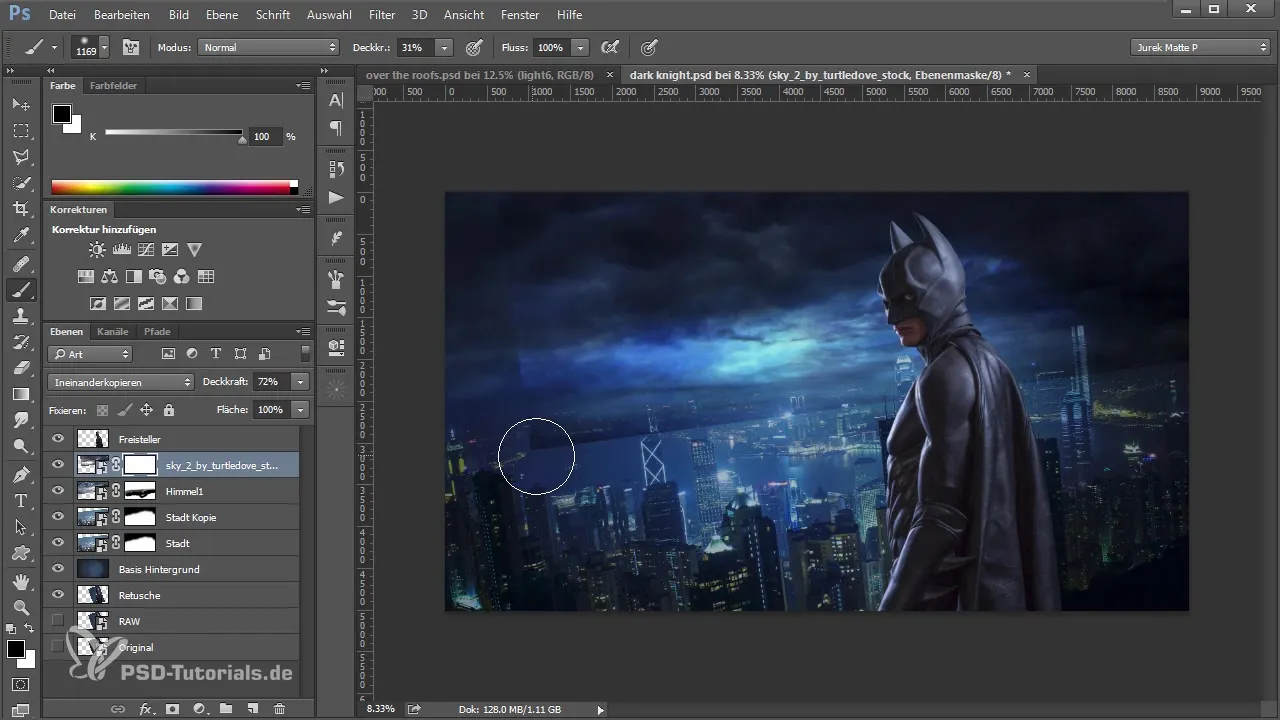
Om allt ser bra ut kan du slå samman lagren och tillämpa filtret "Gaussisk oskärpa" på bakgrundselementen. Detta kommer att hjälpa till att harmoniskt förena de olika bilelementen.
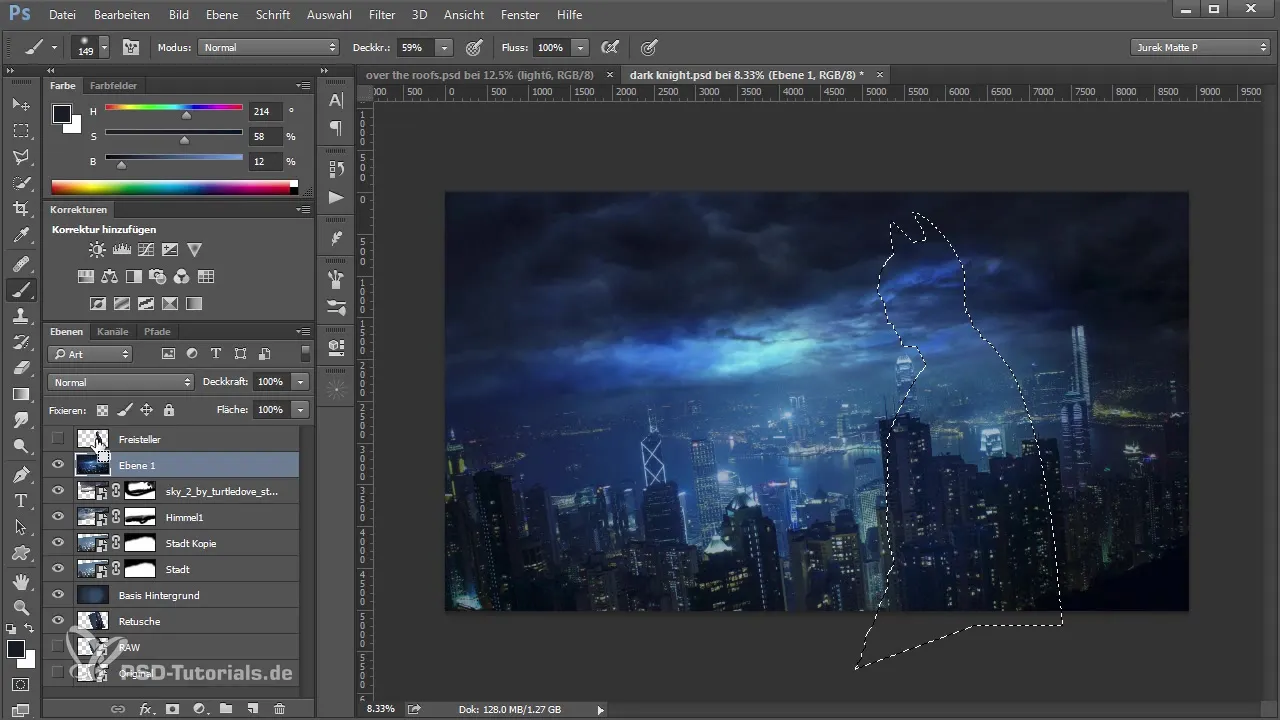
Slutligen, minska opaciteten på bakgrundslagret för att skapa en tydlig men mjuk koppling mellan din modell och bakgrunden. Cirka 15% opacitet är vanligtvis idealiskt.
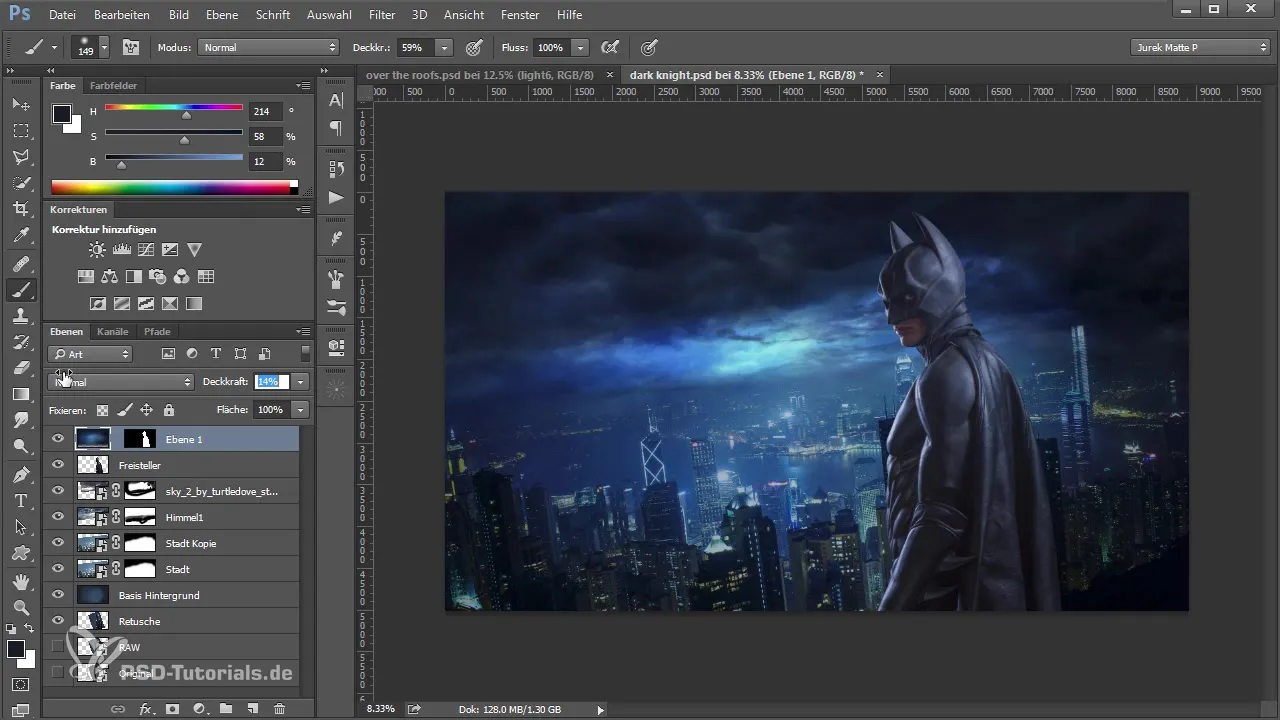
Sammanfattning - Infoga bakgrund i Photoshop: Från idé till färdig bild - Del 1
I denna första del av vår tutorial har du lärt dig hur du kan skapa en bakgrund i Photoshop som passar din bild. Från justering av färger och tonvärden till tillämpning av masker och filter har du lärt dig grundläggande tekniker för att skapa fängslande landskap och bakgrunder.
Vanliga frågor
Hur lägger jag till en bakgrund i Photoshop?Du kan lägga till en bakgrund genom att dra en bild in i ditt huvudbild och sedan arbeta med lagerlägen.
Vilka lagerlägen bör jag använda?"Mjukt ljus" och "Sublimera" är utmärkta alternativ för att justera färger och kontraster.
Hur undviker jag hårda kanter i bilden?Använd masker för att mjuka upp kanterna och skapa en flytande övergångsdesign.
Hur justerar jag tonvärdena för bakgrunden?Använd penslar med låg opacitet för att specifikt bearbeta ljusa och mörka områden.
Varför bör jag justera opaciteten på bakgrundslagret?En justerad opacitet säkerställer att bakgrunden harmoniskt smälter samman med huvudmotivet.


